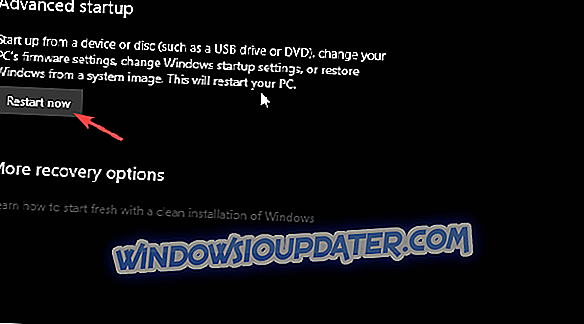Mode Legacy Boot (BIOS) perlahan namun mantap meninggalkan platform Windows. Meskipun, banyak pengguna Linux dan Windows 7 masih menggunakan boot Legacy, karena berbagai alasan. Meskipun demikian, untuk mengaktifkan boot Legacy di Windows 10, Anda akan memiliki waktu yang lebih sulit daripada beberapa iterasi Windows sebelumnya.
Untungnya, kami mendukung Anda. Di bawah ini Anda dapat menemukan seluruh operasi dan bahkan perbandingan antara keduanya.
Langkah-langkah untuk mengaktifkan boot Legacy pada PC Windows 10 apa pun
Mari kita mulai dengan menjelaskan mengapa orang akan memilih untuk menggunakan opsi boot Legacy daripada UEFI pada PC yang kompatibel. Sebagian besar konfigurasi kontemporer mendukung opsi boot Legacy BIOS dan UEFI. Dan yang terakhir adalah versi default. Namun, jika Anda memiliki drive instalasi Windows 10 dengan gaya partisi MBR (Master Boot Record), Anda tidak akan bisa mem-boot dan menginstalnya dalam mode boot UEFI. Dan ini adalah masalah umum.
Selain itu, jika HDD Anda dipartisi dan diformat sebagai drive GPT, Anda tidak akan dapat menginstal Windows 10 dari drive MBR. Dan sebaliknya. Tapi, ini adalah cerita untuk beberapa waktu yang lain, karena kami akan mencoba fokus untuk mengaktifkan boot BIOS Legacy pada PC Anda hari ini.
Sekarang, jika Anda, untuk alasan apa pun, perlu mem-boot PC Anda dalam mode BIOS Legacy alih-alih UEFI, pengaturan BIOS / UEFI adalah tempatnya. Di sana, Anda harus mudah mengubah mode Boot dari satu ke yang lain. Namun, dengan Windows 10 dan Fast Boot-nya, sekadar mengakses pengaturan BIOS / UEFI tidak sepenuhnya berjalan di taman.
Cara mengakses pengaturan BIOS / UEFI
Sekarang, inilah prosedur yang harus Anda ikuti pada Windows 10 untuk mengakses Pengaturan BIOS / UEFI:
- Tekan tombol Windows + I untuk membuka Pengaturan .
- Pilih Perbarui & Keamanan .
- Pilih Pemulihan dari panel kiri.
- Di bawah Advanced startup, klik Restart sekarang .
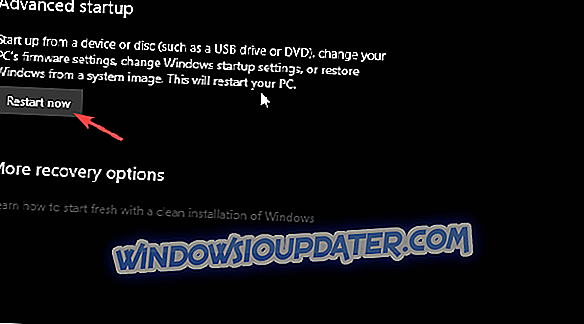
- Pilih Pemecahan Masalah .
- Pilih opsi Tingkat Lanjut .
- Pilih UEFI Firmware Settings dan klik Restart .
Sesampai di sana, navigasikan ke bagian Boot dan ganti UEFI dengan opsi Legacy (atau Legacy BIOS). Di sisi lain, jika opsi berwarna abu-abu, Anda harus mengatur kata sandi Administrator dan mem-boot ulang perangkat Anda.
Masukkan kata sandi boot dan akses pengaturan BIOS / UEFI lagi. Anda seharusnya dapat beralih ke mode Legacy kali ini. Kami menyarankan untuk menghapus kata sandi Administratif sesudahnya, karena akan muncul setiap kali Anda mem-boot PC.
Itu dia. Jika Anda memiliki cara alternatif yang dapat Anda berikan kepada kami, jangan ragu untuk melakukannya. Bagian komentar ada di bawah.